Grundfunktionen
Sidian kombiniert die vertraute VS-Code-Oberfläche mit leistungsstarken KI-Funktionen. Diese Anleitung behandelt die wesentlichen Funktionen, die Sidian zu einer leistungsstarken Entwicklungsumgebung machen.
Dateiverwaltung
Datei-Explorer
- Projektnavigation: Durchsuchen Sie Ihre Projektstruktur in der Seitenleiste
- Dateivorgänge: Erstellen, umbenennen, löschen und verschieben Sie Dateien
- Dateien suchen: Finden Sie Dateien schnell mit Strg+P
- Zuletzt geöffnete Dateien: Greifen Sie auf zuletzt geöffnete Dateien zu
- Dateiüberwachung: Automatische Updates, wenn sich Dateien extern ändern
Bearbeitung mehrerer Dateien
- Geteilter Editor: Arbeiten Sie mit mehreren Dateien nebeneinander
- Tab-Verwaltung: Organisieren Sie geöffnete Dateien mit Tabs
- Tab-Gruppen: Erstellen Sie separate Tab-Gruppen zur besseren Organisation
- Vorschaumodus: Klicken Sie einmal, um Dateien in der Vorschau anzuzeigen, ohne sie zu öffnen
- Angeheftete Tabs: Halten Sie wichtige Dateien immer sichtbar
Code-Bearbeitung
Syntaxhervorhebung
- Sprachunterstützung: Automatische Erkennung und Hervorhebung für über 100 Sprachen
- Benutzerdefinierte Designs: Wählen Sie aus integrierten Designs oder installieren Sie benutzerdefinierte
- Semantische Hervorhebung: Erweiterte Hervorhebung basierend auf der Code-Bedeutung
- Klammernabgleich: Visueller Abgleich von eckigen und runden Klammern
IntelliSense
- Automatische Vervollständigung: Intelligente Code-Vervollständigung während der Eingabe
- Parameterhinweise: Informationen zu Funktionsparametern
- Schnellinformation: Fahren Sie mit der Maus darüber, um Dokumentation und Typinformationen anzuzeigen
- Fehlerwellenlinien: Echtzeit-Fehlererkennung und -hervorhebung
Code-Navigation
- Gehe zu Definition: Springen Sie zu Symboldefinitionen (F12)
- Referenzen suchen: Sehen Sie alle Verweise auf ein Symbol
- Symbolsuche: Navigieren Sie zu Funktionen, Klassen und Variablen
- Breadcrumbs: Navigieren Sie durch die Dateistruktur am oberen Rand des Editors
Suchen und Ersetzen
Suchen und Ersetzen
- Aktuelle Datei: Suchen und ersetzen Sie in der aktiven Datei (Strg+F, Strg+H)
- Alle Dateien: Suchen Sie im gesamten Projekt (Strg+Umschalt+F)
- Reguläre Ausdrücke: Verwenden Sie Regex-Muster für die erweiterte Suche
- Groß-/Kleinschreibung: Schalten Sie die Suche mit Berücksichtigung der Groß-/Kleinschreibung um
- Ganzes Wort: Nur ganze Wörter abgleichen
Erweiterte Suche
- Einschließen/Ausschließen: Filtern Sie die Suche nach Dateitypen und Ordnern
- Suchverlauf: Greifen Sie auf frühere Suchanfragen zu
- Vorschau für Ersetzungen: Sehen Sie sich Änderungen vor der Anwendung in der Vorschau an
- Mehrzeilige Suche: Suchen Sie über mehrere Zeilen hinweg
Versionskontrolle (Git)
Git-Integration
- Statusindikatoren: Sehen Sie Dateiänderungen im Explorer und Editor
- Quellcodeverwaltungs-Panel: Verwalten Sie Commits, Branches und Änderungen
- Diff-Viewer: Vergleichen Sie Dateiversionen nebeneinander
- Blame-Anmerkungen: Sehen Sie, wer jede Codezeile geändert hat
Git-Operationen
- Änderungen stagen: Wählen Sie aus, welche Änderungen committet werden sollen
- Commit: Erstellen Sie Commits mit Nachrichten
- Branch-Verwaltung: Erstellen, wechseln und mergen Sie Branches
- Push/Pull: Synchronisieren Sie mit Remote-Repositorys
- Konfliktlösung: Lösen Sie Merge-Konflikte visuell
Integriertes Terminal
Terminal-Funktionen
- Mehrere Terminals: Erstellen und verwalten Sie mehrere Terminal-Instanzen
- Shell-Integration: Funktioniert mit Bash, Zsh, PowerShell und mehr
- Geteilte Terminals: Teilen Sie den Terminalbereich für mehrere Sitzungen auf
- Terminal-Tabs: Organisieren Sie Terminals mit Tabs
Terminal-Operationen
- Befehle ausführen: Führen Sie Build-Skripte und Entwicklungstools aus
- Umgebungsvariablen: Greifen Sie auf projektspezifische Umgebungen zu
- Arbeitsverzeichnis: Wird automatisch auf das Projektstammverzeichnis gesetzt
- Kopieren/Einfügen: Einfache Textoperationen zwischen Editor und Terminal
Erweiterungen und Anpassung
Marktplatz für Erweiterungen
- Erweiterungen durchsuchen: Entdecken Sie Erweiterungen für Sprachen und Tools
- Erweiterungen installieren: Ein-Klick-Installation vom Marktplatz
- Erweiterungen verwalten: Aktivieren, deaktivieren und konfigurieren Sie Erweiterungen
- Erweiterungsempfehlungen: Erhalten Sie Vorschläge basierend auf Ihrem Projekt
Anpassungsoptionen
- Einstellungen: Passen Sie das Verhalten und das Aussehen des Editors an
- Tastenkombinationen: Ändern Sie Tastaturkürzel
- Snippets: Erstellen Sie benutzerdefinierte Code-Snippets
- Tasks: Konfigurieren Sie Build- und Entwicklungsaufgaben
Debugging
Debug-Funktionen
- Haltepunkte: Setzen Sie Haltepunkte, um die Ausführung anzuhalten
- Variableninspektion: Überprüfen Sie die Werte von Variablen während des Debuggens
- Aufrufstapel: Navigieren Sie durch den Aufrufstapel der Ausführung
- Ausdrücke beobachten: Überwachen Sie bestimmte Ausdrücke
Debug-Konfiguration
- Startkonfigurationen: Richten Sie das Debugging für verschiedene Szenarien ein
- An einen Prozess anhängen: Debuggen Sie laufende Anwendungen
- Remote-Debugging: Debuggen Sie Anwendungen auf Remote-Servern
- Multi-Target-Debugging: Debuggen Sie mehrere Prozesse gleichzeitig
Arbeitsbereichsverwaltung
Arbeitsbereichs-Funktionen
- Multi-Root-Arbeitsbereiche: Arbeiten Sie mit mehreren Projektordnern
- Arbeitsbereichseinstellungen: Projektspezifische Konfiguration
- Arbeitsbereichsempfehlungen: Vorgeschlagene Erweiterungen für das Projekt
- Arbeitsbereichsvertrauen: Sicherheitsmodell für nicht vertrauenswürdigen Code
Projektorganisation
- Ordnerstruktur: Organisieren Sie Code mit einer logischen Ordnerhierarchie
- Dateizuordnungen: Konfigurieren Sie Dateitypzuordnungen
- Ausschlussmuster: Verbergen Sie Dateien und Ordner im Explorer
- Suchbereich: Beschränken Sie die Suche auf bestimmte Ordner
Leistungsmerkmale
Optimierung
- Handhabung großer Dateien: Effiziente Bearbeitung großer Dateien
- Speicherverwaltung: Optimierte Speichernutzung für große Projekte
- Hintergrundverarbeitung: Nicht blockierende Operationen
- Inkrementelle Kompilierung: Schnelles Feedback für unterstützte Sprachen
Überwachung
- Leistungsmetriken: Überwachen Sie die Leistung des Editors
- Einfluss von Erweiterungen: Sehen Sie, welche Erweiterungen die Leistung beeinträchtigen
- Speichernutzung: Verfolgen Sie den Speicherverbrauch
- Startzeit: Optimieren Sie die Startleistung des Editors
Barrierefreiheit
Barrierefreiheitsfunktionen
- Unterstützung für Bildschirmleser: Vollständige Kompatibilität mit Bildschirmlesern
- Designs mit hohem Kontrast: Designs, die für die visuelle Barrierefreiheit optimiert sind
- Tastaturnavigation: Vollständige Navigation nur über die Tastatur
- Schriftskalierung: Einstellbare Schriftgrößen für eine bessere Lesbarkeit
Anpassung für Barrierefreiheit
- Farbanpassung: Passen Sie Farben für Farbenblindheit an
- Bewegungsreduzierung: Reduzieren Sie Animationen und Übergänge
- Fokusindikatoren: Klare visuelle Fokusindikatoren
- Audio-Hinweise: Optionale akustische Rückmeldung für Aktionen
Diese Grundfunktionen bilden die Grundlage Ihrer Sidian-Entwicklungserfahrung. Meistern Sie diese Grundlagen, bevor Sie die erweiterten KI-Funktionen und Anpassungen erkunden.